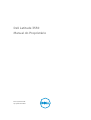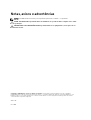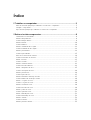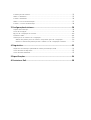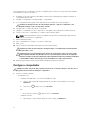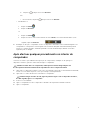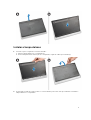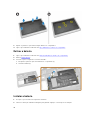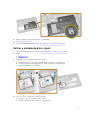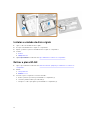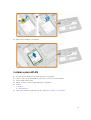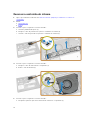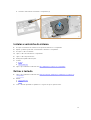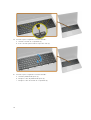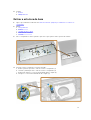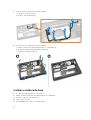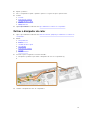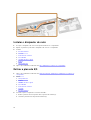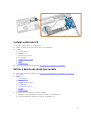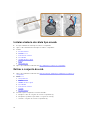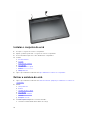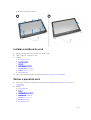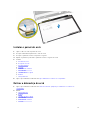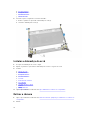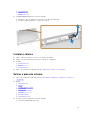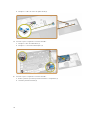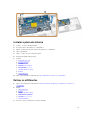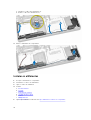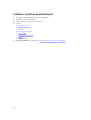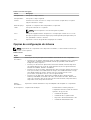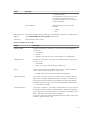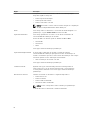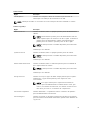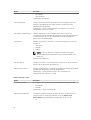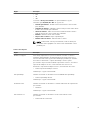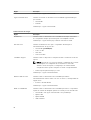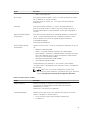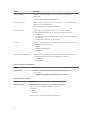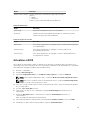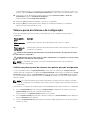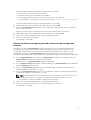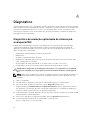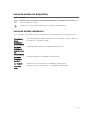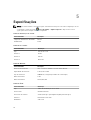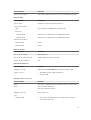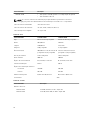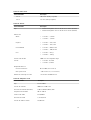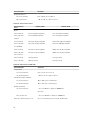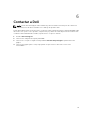Dell Latitude 3550 Manual do proprietário
- Tipo
- Manual do proprietário

Dell Latitude 3550
Manual do Proprietário
Modelo regulamentar: P38F
Tipo regulamentar: P38F001

Notas, avisos e advertências
NOTA: Uma NOTA indica informações importantes para melhor utilizar o computador.
AVISO: Um AVISO indica potenciais danos do hardware ou a perda de dados e explica como evitar
o problema.
ADVERTÊNCIA: Uma ADVERTÊNCIA indica potenciais danos no equipamento, lesões pessoais ou
mesmo morte.
Copyright © 2015 Dell Inc. Todos os direitos reservados. Este produto está protegido por leis de copyright e
propriedade intelectual dos EUA e internacionais. Dell
™
e o logótipo da Dell são marcas comerciais da Dell Inc. nos
Estados Unidos e/ou noutras jurisdições. Todas as outras marcas e nomes aqui mencionados podem ser marcas
comerciais das respectivas empresas.
2014 - 08
Rev. A00

Índice
1 Trabalhar no computador................................................................................... 5
Antes de efectuar qualquer procedimento no interior do computador.............................................5
Desligar o computador......................................................................................................................... 6
Após efectuar qualquer procedimento no interior do computador................................................... 7
2 Retirar e instalar componentes..........................................................................8
Ferramentas recomendadas................................................................................................................. 8
Retirar a tampa da base.........................................................................................................................8
Instalar a tampa da base........................................................................................................................9
Retirar a bateria....................................................................................................................................10
Instalar a bateria.................................................................................................................................. 10
Retirar a unidade de disco rígido.........................................................................................................11
Instalar a unidade de disco rígido....................................................................................................... 12
Retirar a placa WLAN...........................................................................................................................12
Instalar a placa WLAN..........................................................................................................................13
Remover a ventoinha do sistema....................................................................................................... 14
Instalar a ventoinha do sistema...........................................................................................................15
Retirar o teclado.................................................................................................................................. 15
Instalar o teclado................................................................................................................................. 17
Retirar a estrutura da base...................................................................................................................21
Instalar a moldura da base..................................................................................................................22
Retirar o dissipador de calor...............................................................................................................23
Instalar o dissipador de calor..............................................................................................................24
Retirar a placa de E/S.......................................................................................................................... 24
Instalar a placa de E/S......................................................................................................................... 25
Retirar a bateria de célula tipo moeda............................................................................................... 25
Instalar a bateria de célula tipo moeda..............................................................................................26
Retirar o conjunto do ecrã..................................................................................................................26
Instalar o conjunto do ecrã................................................................................................................ 28
Retirar a moldura do ecrã...................................................................................................................28
Instalar a moldura do ecrã..................................................................................................................29
Retirar o painel do ecrã.......................................................................................................................29
Instalar o painel do ecrã...................................................................................................................... 31
Retirar a dobradiça do ecrã.................................................................................................................31
Instalar a dobradiça do ecrã............................................................................................................... 32
Retirar a câmara.................................................................................................................................. 32
Instalar a câmara................................................................................................................................. 33
Retirar a placa de sistema................................................................................................................... 33

Instalar a placa de sistema.................................................................................................................. 35
Retirar os altifalantes...........................................................................................................................35
Instalar os altifalantes..........................................................................................................................36
Retirar o conector de alimentação.....................................................................................................37
Instalar o conector de alimentação................................................................................................... 38
3 Configuração do sistema.................................................................................. 39
Sequência de arranque....................................................................................................................... 39
Teclas de navegação...........................................................................................................................39
Opções de configuração do sistema.................................................................................................40
Actualizar o BIOS ............................................................................................................................... 49
Palavra-passe do sistema e de configuração.................................................................................... 50
Atribuir uma palavra-passe do sistema e uma palavra-passe de configuração.........................50
Eliminar ou alterar uma palavra-passe do sistema e/ou de configuração existente..................51
4 Diagnóstico..........................................................................................................52
Diagnóstico de avaliação optimizada do sistema pré-arranque (ePSA)........................................... 52
Luzes de estado do dispositivo...........................................................................................................53
Luzes de estado da bateria................................................................................................................. 53
5 Especificações.....................................................................................................54
6 Contactar a Dell..................................................................................................59

1
Trabalhar no computador
Antes de efectuar qualquer procedimento no interior do
computador
Utilize as seguintes directrizes de segurança para ajudar a proteger o computador de potenciais danos, e
para ajudar a assegurar a sua segurança pessoal. Salvo indicação em contrário, cada procedimento neste
documento pressupõe a existência das seguintes condições:
• Leu as informações de segurança fornecidas com o computador.
• É possível substituir ou, se adquirido em separado, instalar um componente ao efectuar o
procedimento de remoção na ordem inversa.
ADVERTÊNCIA: Desconecte a totalidade das fontes de alimentação eléctrica antes de proceder à
abertura de tampas ou painéis do computador. Após terminar os trabalhos no interior do
computador, apenas conecte a fonte de alimentação eléctrica após ter colocado a totalidade das
tampas, painéis e parafusos.
ADVERTÊNCIA: Antes de trabalhar no interior do computador, leia as informações de segurança
fornecidas com o mesmo. Para obter informações adicionais sobre melhores práticas de
segurança, consulte a página principal de Conformidade regulamentar em www.dell.com/
regulatory_compliance
.
AVISO: Muitas das reparações só podem ser efectuadas por um técnico de assistência qualificado.
Apenas deverá efectuar a resolução de problemas e algumas reparações simples, conforme
autorizado na documentação do produto ou como orientado pelo serviço de assistência on-line
ou por telefone e pela equipa de suporte. Os danos causados por assistência não autorizada pela
Dell não são abrangidos pela garantia. Leia e siga as instruções sobre segurança fornecidas com o
produto.
AVISO: Para evitar descargas electrostáticas, ligue-se à terra utilizando uma faixa de terra para
pulso ou tocando periodicamente numa superfície metálica não pintada, tal como um conector
na parte posterior do computador.
AVISO: Manuseie cuidadosamente os componentes e as placas. Não toque nos componentes ou
nos contactos da placa. Segure a placa pelas extremidades ou pelo suporte metálico de
instalação. Segure nos componentes, como um processador, pelas extremidades e não pelos
pinos.
AVISO: Quando desligar um cabo, puxe pelo respectivo conector ou pela patilha e não pelo
próprio cabo. Alguns cabos possuem conectores com patilhas de bloqueio. Se estiver a desligar
este tipo de cabo, prima as patilhas de bloqueio antes de desligar o cabo. À medida que puxa os
conectores, mantenha-os alinhados para evitar que os pinos do conector dobrem. Do mesmo
modo, antes de ligar um cabo, certifique-se de ambos os conectores estão correctamente
orientados e alinhados.
NOTA: Pode haver diferenças de aparência entre a cor do computador e determinados
componentes em relação aos apresentados nas ilustrações deste documento.
5

Para evitar danificar o computador, execute os seguintes passos antes de começar a efectuar qualquer
procedimento no interior do mesmo.
1. Certifique-se de que a superfície de trabalho é plana e que está limpa para evitar que a tampa do
computador fique riscada.
2. Desligue o computador (consulte Desligar o computador).
3. Se o computador estiver ligado a um dispositivo de ancoragem (ancorado), desligue-o.
AVISO: Para desligar um cabo de rede, desligue primeiro o cabo do computador e, em
seguida, desligue o cabo do dispositivo de rede.
4. Desligue todos os cabos de rede do computador.
5. Desligue o computador e todos os dispositivos a ele ligados das respectivas tomadas eléctricas.
6. Feche o ecrã e vire o computador ao contrário numa superfície plana.
NOTA: Para evitar danificar a placa do sistema, tem de remover a bateria principal antes de
realizar a assistência ao computador.
7. Retire a bateria principal.
8. Vire o computador ao contrário, colocando-o para cima.
9. Abra o ecrã.
10. Prima o botão de alimentação para ligar a placa de sistema à terra.
AVISO: Para evitar choques eléctricos, desligue sempre o computador da tomada eléctrica
antes de abrir o ecrã.
AVISO: Antes de tocar em qualquer parte interior do computador, ligue-se à terra tocando
numa superfície metálica não pintada, tal como o metal na parte posterior do computador.
Enquanto trabalha, toque periodicamente numa superfície metálica não pintada para dissipar
a electricidade estática, uma vez que esta pode danificar os componentes internos.
11. Retire qualquer ExpressCard ou Smart Card instalada das respectivas ranhuras.
Desligar o computador
AVISO: Para evitar a perda de dados, guarde e feche todos os ficheiros abertos e saia de todos os
programas abertos antes de desligar o computador.
1. Encerrar o sistema operativo:
• No Windows 8.1:
– Utilizando um dispositivo com a funcionalidade de toque:
a. Passe o dedo a partir da margem direita do ecrã, abra o menu Atalhos e seleccione
Definições.
b. Seleccione o e depois seleccione Encerrar.
Ou
* No ecrã Inicial, toque no e depois seleccione Encerrar.
– Utilizando um rato:
a. Aponte para o canto superior direito do ecrã e clique em Definições.
6

b. Clique no e depois seleccione Encerrar.
Ou
* No ecrã Inicial, clique em e depois seleccione Encerrar.
• No Windows 7:
1. Clique em Iniciar .
2. Clique em Encerrar.
ou
1. Clique em Iniciar .
2. Clique na seta no canto inferior direito do menu Iniciar, conforme ilustrado abaixo e, em
seguida, clique em Encerrar .
2. Certifique-se de que o computador e todos os dispositivos anexados se encontram desligados. Se o
computador e os dispositivos a estes ligados não se tiverem desligado automaticamente quando
encerrou o sistema operativo, mantenha premido o botão de alimentação durante cerca de 6
segundos para os desligar.
Após efectuar qualquer procedimento no interior do
computador
Uma vez concluído o procedimento de reposição do componente, certifique-se de que liga os
dispositivos externos, placas e cabos antes de ligar o computador.
AVISO: Para evitar danos no computador, utilize apenas a bateria designada para este
computador Dell. Não utilize baterias específicas de outros computadores Dell.
1. Ligue todos os dispositivos externos, tais como um replicador de portas ou uma base de multimédia,
e volte a colocar todas as placas, como por exemplo, uma ExpressCard.
2. Ligue todos os cabos de telefone ou de rede ao computador.
AVISO: Para ligar um cabo de rede, ligue em primeiro lugar o cabo ao dispositivo de rede e,
em seguida, ligue-o ao computador.
3. Volte a colocar a bateria.
4. Ligue o computador e todos os dispositivos anexados às respectivas tomadas eléctricas.
5. Ligue o computador.
7

2
Retirar e instalar componentes
Esta secção fornece informações detalhadas sobre como retirar ou instalar os componentes do
computador.
Ferramentas recomendadas
Os procedimentos descritos neste documento podem requerer as seguintes ferramentas:
• Chave de parafusos de ponta chata pequena
• Chave de parafusos Phillips Nº 0
• Chave de parafusos Phillips Nº 1
• Instrumento aguçado em plástico
Retirar a tampa da base
1. Siga os procedimentos indicados em Antes de efectuar qualquer procedimento no interior do
computador.
2. Execute os passos seguintes conforme ilustrado:
a. Desaperte os parafusos integrados que fixam a tampa da base ao computador [1].
b. Levante a tampa da base ao longo das extremidades para a soltar [2].
3. Execute os passos seguintes conforme ilustrado:
a. Levante parcialmente a tampa da base num ângulo de 45 graus [1].
b. Retire a tampa da base do computador [2].
8

Instalar a tampa da base
1. Execute os passos seguintes conforme ilustrado:
a. Alinhe a tampa da base no computador [1].
b. Baixe a tampa da base na direcção do computador, seguindo a direcção indicada [2].
2. Começando a partir dos lados, prima os locais indicados pelas setas. Este procedimento encaixará a
tampa da base no computador.
9

3. Aperte os parafusos que fixam a tampa da base ao computador.
4. Siga os procedimentos indicados em Após trabalhar no interior do computador.
Retirar a bateria
1. Siga os procedimentos indicados em Antes de trabalhar no interior do computador.
2. Retire a tampa da base.
3. Execute os passos seguintes conforme ilustrado:
a. Desaperte o parafuso que fixa a bateria ao computador [1].
b. Levante a bateria [2].
Instalar a bateria
1. Coloque o processador nas respectivas ranhuras.
2. Prima a localização indicada na imagem para garantir a ligação correcta após a instalação.
10

3. Aperte o parafuso para fixar a bateria no computador.
4. Instale a tampa da base.
5. Siga os procedimentos indicados em Após trabalhar no interior do computador.
Retirar a unidade de disco rígido
1. Siga os procedimentos indicados em Antes de trabalhar no interior do computador.
2. Retirar:
a. Tampa da base
b. Bateria
3. Execute os passos seguintes conforme ilustrado:
a. Desaperte o parafuso que fixa a unidade de disco rígido ao computador [1].
b. Levante parcialmente a unidade de disco rígido num ângulo de 45 graus [2].
c. Deslize a unidade de disco rígido [3].
4. Execute os passos seguintes conforme ilustrado:
a. Desligue o cabo da unidade de disco rígido [1].
b. Levante a unidade de disco rígido do computador [2].
11

Instalar a unidade de disco rígido
1. Ligue o cabo da unidade de disco rígido.
2. Coloque a unidade de disco rígido no computador.
3. Aperte o parafuso que fixa a unidade de disco rígido ao computador.
4. Instalar:
a. Bateria
b. Tampa da base
5. Siga os procedimentos indicados em Após trabalhar no interior do computador.
Retirar a placa WLAN
1. Siga os procedimentos indicados em Antes de efectuar qualquer procedimento no interior do
computador.
2. Retirar:
a. Tampa da base
b. Bateria
3. Execute os passos seguintes conforme ilustrado:
a. Retire o parafuso que fixa a placa WLAN ao computador [1].
b. Levante a patilha na direcção indicada [2].
c. Desligue os cabos que ligam a placa WLAN ao computador [3].
12

4. Retire a placa WLAN do computador.
Instalar a placa WLAN
1. Coloque a placa WLAN na respectiva ranhura no computador.
2. Ligue os cabos da antena WLAN aos respectivos conectores na placa WLAN.
3. Prima a patilha de bloqueio.
4. Aperte o parafuso que fixa a placa WLAN ao computador.
5. Instalar:
a. Bateria
b. Tampa da base
6. Siga os procedimentos indicados em Após trabalhar no interior do computador.
13

Remover a ventoinha do sistema
1. Siga os procedimentos indicados em Antes de efectuar qualquer procedimento no interior do
computador.
2. Retirar:
a. Tampa da base
b. Bateria
3. Execute os passos seguintes conforme ilustrado:
a. Levante a patilha de bloqueio [1].
b. Desligue o cabo da porta de E/S que fixa o ventilador do sistema [2].
c. Levante o cabo da porta de E/S que fixa o ventilador do sistema [3].
4. Execute os passos seguintes conforme ilustrado:
a. Desligue o cabo da ventoinha do computador [1].
b. Retire o cabo da ranhura [2].
5. Execute os passos seguintes conforme ilustrado:
a. Desaperte o parafuso que fixa a ventoinha do sistema ao computador [1].
14

b. Levante a ventoinha do sistema do computador [2].
Instalar a ventoinha do sistema
1. Coloque a ventoinha do sistema nas respectivas ranhuras no computador.
2. Aperte o parafuso para fixar a ventoinha do sistema ao computador.
3. Coloque o cabo na ranhura.
4. Ligue o cabo da ventoinha ao computador.
5. Ligue o cabo da placa de E/S.
6. Carregue na patilha de bloqueio.
7. Instalar
a. Bateria
b. Tampa da base
8. Siga os procedimentos indicados em Após trabalhar no interior do computador.
Retirar o teclado
1. Siga os procedimentos indicados em Antes de efectuar qualquer procedimento no interior do
computador.
2. Retirar:
a. Tampa da base
b. Bateria
3. Solte o teclado premindo as patilhas no conjunto do apoio para as mãos.
15

4. Execute os passos seguintes conforme ilustrado:
a. Levante o teclado do computador [1].
b. Volte o teclado para aceder ao respectivo cabo [2].
5. Execute os passos seguintes conforme ilustrado:
a. Levante a patilha de bloqueio [1].
b. Desligue o cabo da patilha de bloqueio [2].
c. Desligue o cabo do teclado do computador [3].
16

Instalar o teclado
Procedimento
NOTA: Se estiver a instalar um teclado novo, dobre os cabos do mesmo modo que estavam
dobrados no teclado antigo.
1. Faça deslizar os cabos do teclado e da retroiluminação do teclado para dentro dos respectivos
conectores e pressione os trincos para prender os cabos.
2. Vire o teclado ao contrário, deslize as patilhas no teclado para dentro das ranhuras no conjunto do
apoio para as mãos, e encaixe o teclado no lugar.
AVISO: Não aplique pressão excessiva enquanto dobra os cabos.
Os cabos no teclado não estão dobrados quando recebe uma teclado de substituição. Siga estas
instruções para dobrar os cabos no teclado de substituição do mesmo modo que eles estão dobrados no
teclado antigo.
1. Coloque o teclado numa superfície plana e limpa.
17

• 1) teclado
• 2) cabo de retroiluminação do teclado
• 3) cabo do teclado
AVISO: Não aplique pressão excessiva enquanto dobra os cabos.
2. Levante o cabo do teclado.
3. Dobre cuidadosamente o cabo de retroiluminação do teclado pela linha de dobra.
18

4. Coloque o cabo de retroiluminação do teclado sob o cabo do conector do teclado, conforme
indicado.
5. Ligue o cabo do teclado ao respectivo conector na placa de sistema.
6. Alinhe o teclado com o apoio para as mãos conforme indicado e prima para encaixar.
19

7. Prima nas laterais do teclado seguindo as localizações marcadas na imagem para encaixar
firmemente.
8. Prima as localizações indicadas na imagem para concluir a instalação do teclado.
20
A página está carregando...
A página está carregando...
A página está carregando...
A página está carregando...
A página está carregando...
A página está carregando...
A página está carregando...
A página está carregando...
A página está carregando...
A página está carregando...
A página está carregando...
A página está carregando...
A página está carregando...
A página está carregando...
A página está carregando...
A página está carregando...
A página está carregando...
A página está carregando...
A página está carregando...
A página está carregando...
A página está carregando...
A página está carregando...
A página está carregando...
A página está carregando...
A página está carregando...
A página está carregando...
A página está carregando...
A página está carregando...
A página está carregando...
A página está carregando...
A página está carregando...
A página está carregando...
A página está carregando...
A página está carregando...
A página está carregando...
A página está carregando...
A página está carregando...
A página está carregando...
A página está carregando...
-
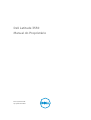 1
1
-
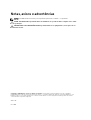 2
2
-
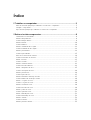 3
3
-
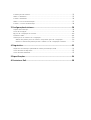 4
4
-
 5
5
-
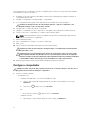 6
6
-
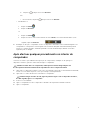 7
7
-
 8
8
-
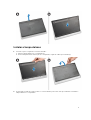 9
9
-
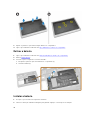 10
10
-
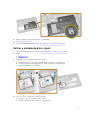 11
11
-
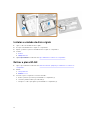 12
12
-
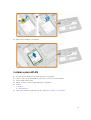 13
13
-
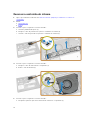 14
14
-
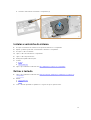 15
15
-
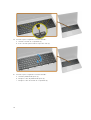 16
16
-
 17
17
-
 18
18
-
 19
19
-
 20
20
-
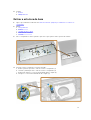 21
21
-
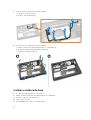 22
22
-
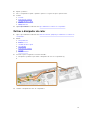 23
23
-
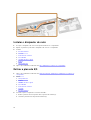 24
24
-
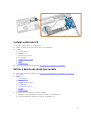 25
25
-
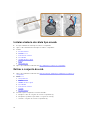 26
26
-
 27
27
-
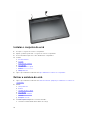 28
28
-
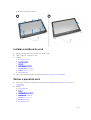 29
29
-
 30
30
-
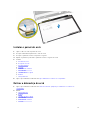 31
31
-
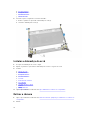 32
32
-
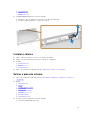 33
33
-
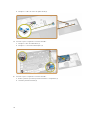 34
34
-
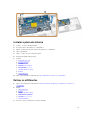 35
35
-
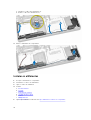 36
36
-
 37
37
-
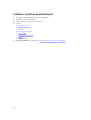 38
38
-
 39
39
-
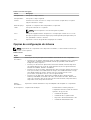 40
40
-
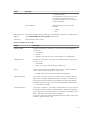 41
41
-
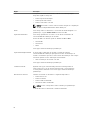 42
42
-
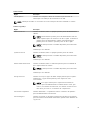 43
43
-
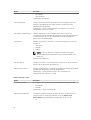 44
44
-
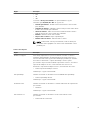 45
45
-
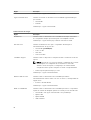 46
46
-
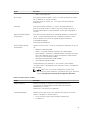 47
47
-
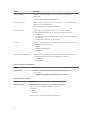 48
48
-
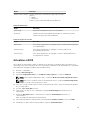 49
49
-
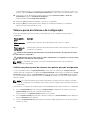 50
50
-
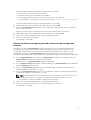 51
51
-
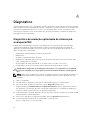 52
52
-
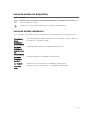 53
53
-
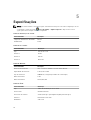 54
54
-
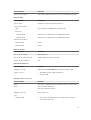 55
55
-
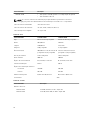 56
56
-
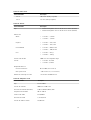 57
57
-
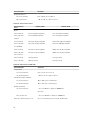 58
58
-
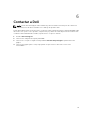 59
59
Dell Latitude 3550 Manual do proprietário
- Tipo
- Manual do proprietário
Artigos relacionados
-
Dell Latitude E7450 Manual do proprietário
-
Dell Precision 7710 Manual do proprietário
-
Dell Latitude E7240 Ultrabook Manual do proprietário
-
Dell Precision 7510 Manual do proprietário
-
Dell Precision M4800 Manual do proprietário
-
Dell Latitude E7240 Ultrabook Manual do proprietário
-
Dell Precision 7510 Manual do proprietário
-
Dell Vostro 3558 Manual do proprietário
-
Dell Vostro 3558 Manual do proprietário
-
Dell Latitude E7440 Manual do proprietário